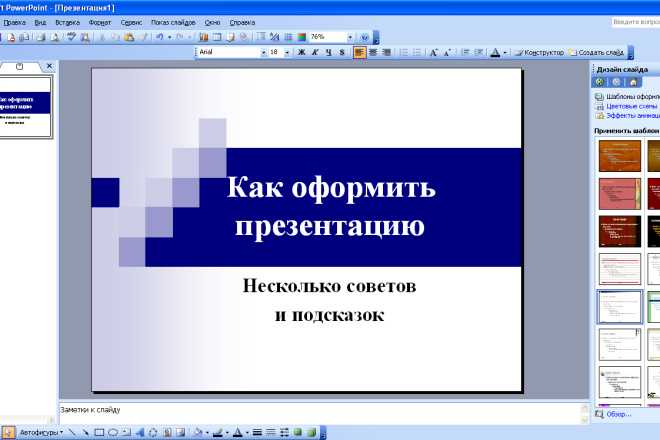Как делать слайды для презентации на компьютере
На чтение: 3 минАвтор: Сергей Фомин
Приветствую, дорогие читатели! Сегодня я начинаю цикл статей, посвященных презентациям. Для создания презентаций существует много программных средств, но я буду рассказывать как делать слайды для презентации на компьютере в самом популярном редакторе Microsoft PowerPoint.
Зачем нужна презентация?
Любое публичное выступление или доклад требуют внимания аудитории. Слушать монотонную речь докладчика утомительно. И здесь электронная презентация может быть хорошим помощником. Слайды, содержащие визуальную информацию, помогают захватить внимание аудитории и более полно и наглядно донести ваши мысли и идеи слушателям. Прежде чем приступить к созданию, рассмотрим правила оформления презентации powerpoint и основные ошибки.
Правила оформления слайдов
Прежде чем перейти к созданию слайдов, поговорим об основных моментах оформления. Ведь плохо оформленная презентация может вызвать у аудитории и обратный эффект. Рассмотрим примеры ошибок, которые допускают начинающие пользователи:
Рассмотрим примеры ошибок, которые допускают начинающие пользователи:
Ошибка 1. Оформление фона
В качестве фона используется бессмысленная картинка с украшательствами, которые мешают восприятию главной информации или неправильный цвет. На таком слайде текст может сливаться с фоном.
Ошибка 2. Бессмысленные украшательства и анимация
Часто в презентациях можно увидеть анимированные картинки, вставленные непонятно с какой целью. Или наблюдать, когда каждый объект на слайде появляется с каким-либо эффектом анимации. Для текста используются эффекты из библиотеки WordArt. Такое допустимо в детских презентациях и только на первых порах знакомства с PowerPoint.
Ошибка 3. Слайдоменты
Скажите, вам приходилось смотреть презентации со слайдами, состоящими только из текста? Вот, это тоже распространённая ошибка. А когда еще и текст мелкий, и его много, и докладчик его читает.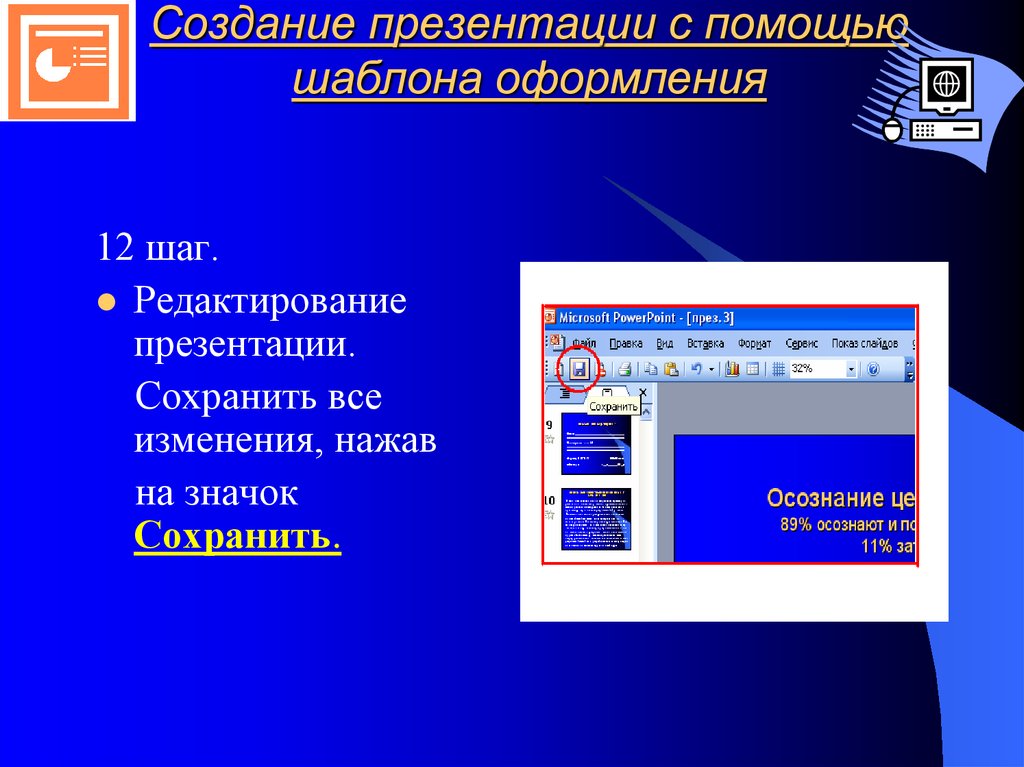 Ну, это жуть.
Ну, это жуть.
Ошибка 4. Отсутствие единого стиля
Если вы делаете презентацию как вспомогательное средство к вашему докладу, то старайтесь придерживаться единого оформления на всех слайдах. Неприятно смотреть кода при демонстрации скачут заголовки, заметно прыгает размер символов, неоправданно меняется фон или оформление каждого слайда.
Ошибка 5. Отсутствие титульного слайда
Презентация – это ваша визитная карточка. И первый слайд вашего выступления очень важен. На нем вы размещаете: название проекта или темы занятия (урока), информацию об авторе, дате разработки, сведения о расположении ресурса в Интернет и др. Слушатели лучше воспринимают визуальную информацию.
Перечисленные выше ошибки, демонстрируют нарушение какого-либо правила оформления. Конечно же, это не все ошибки, допускаемые при создании презентаций. Итак, подводя итог, сформулируем основные правила:
Конечно же, это не все ошибки, допускаемые при создании презентаций. Итак, подводя итог, сформулируем основные правила:
- Соблюдайте структуру и единый стиль изложения материала
Не забывайте про титульный слайд вашей презентации. Он сконцентрирует внимание слушателей на теме вашего выступления и позволит им записать ваше имя. Единый шаблон оформления не будет рассеивать внимание слушателей. - Один слайд – один тезис
Старайтесь приводить на одном слайде информацию, выражающую одну мысль, один факт, одно утверждение. Это способствует удержанию внимания аудитории. - Используйте иллюстрации
Визуальное восприятие сильнее закрепляет в памяти информацию. Не зря же говорят: «Лучше один раз увидеть, чем сто раз услышать»
Теперь можно приступать к работе с редактором презентаций.
Дополнительная информация:
- Создание презентации – пошаговая инструкция
- Делаем свой шаблон разметки слайдов
- Анимация в PowerPoint – делаем мультфильм
- Показ слайдов в полный экран
Десять простых правил, которые визуально улучшат ваши слайды Power Point — Дизайн на vc.
 ru
ruДизайнеры студии презентаций «Преза» делятся несколькими простыми правилами типографики и вёрстки. Материал для менеджеров, которые хотят улучшить качество своих презентаций.
37 575 просмотров
Каждый день менеджеры, PR-специалисты, маркетологи получают предложения о сотрудничестве от разных компаний или сами готовят презентации. Каждый хочет быть услышанным и понятым.
Но, к сожалению, часто качество оформления презентаций не вызывает желания вникать в их суть. Это даже становится для нас чем-то привычным, но тогда теряется весь смысл презентации — донести информацию.
Представим ситуацию, в которой у вас есть весь контент и основные элементы дизайна — это ваш фирменный стиль с логотипом и подобранными шрифтами. Вам нужно оформить или сверстать презентацию.
Начните с сетки
Сетка — как полки в шкафу, благодаря этому инструменту вся информация раскладывается по порядку. Обозначьте границы поля и рабочего пространства с помощью направляющих.
Когда распределяете материал по слайду, используйте сетку как ориентир. На полях могут располагаться только выносные элементы, например номера страниц. Текст с изображениями выравнивайте по направляющим внутри рабочего поля. Сетка убирает визуальный мусор, помогая легче считывать информацию.
Колонтитулы
Обычно в колонтитулы презентации выносятся нумерация страниц и, возможно, логотип или название компании. Но можно сделать их более функционально нагруженными, обозначить, сколько и какой информации будет еще впереди (актуально в презентациях для рассылки), вынести адрес сайта или название раздела.
Важно, чтобы колонтитулы не перетягивали внимание на себя. Они должны быть меньше основного текста по размеру или другого нейтрального цвета.
Делите текст на абзацы
Текст, разделенный на абзацы, воспринимается легче и не вызывает отторжения у читателей, ведь именно благодаря абзацам текст приобретает свою смысловую и визуальную структуру.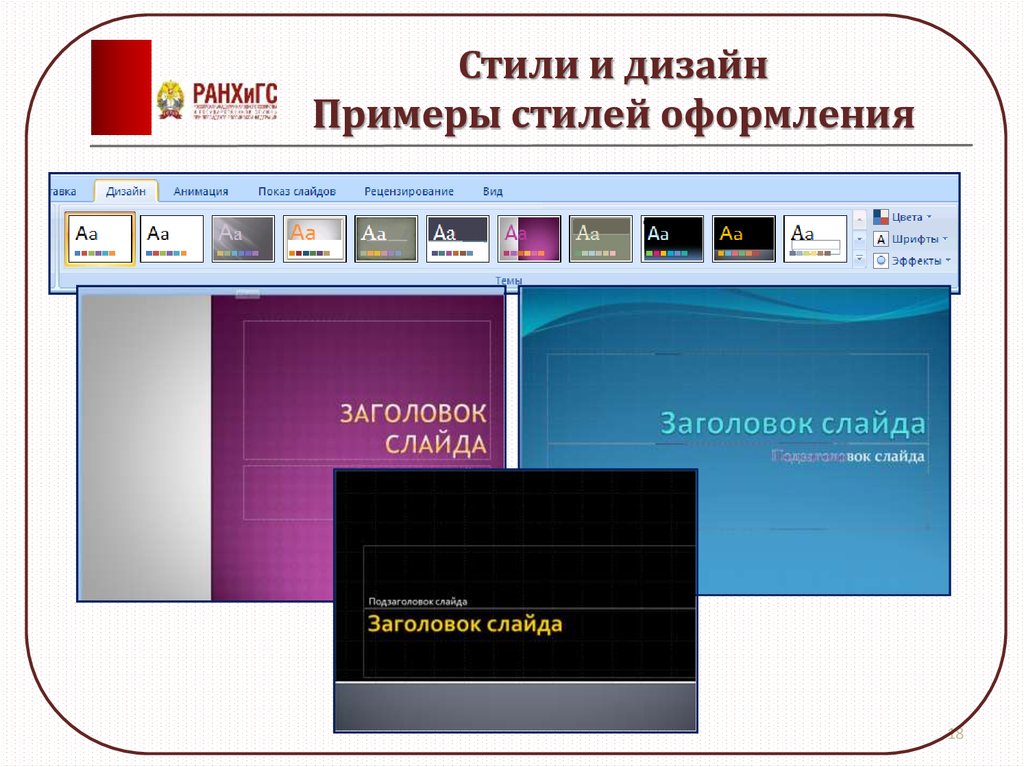
Ранжирование по размерам
Чётко отделяйте заголовок от основного текста и второстепенных блоков. Помимо явного контраста размера, можно отделить заголовок другим шрифтом.
Не советуем использовать больше двух шрифтов в одной презентации или применять больше двух видов насыщенности шрифта, чтобы не перегружать вёрстку слайда. Одного жирного шрифта для заголовка и нормального шрифта для основного текста вполне достаточно.
Выравнивание текста
Текст в строке стоит выравнивать по левому краю. Слева направо —именно такое направление является привычным для чтения и лучше воспринимается читателем. Равнение по центру уместно только в узких колонках или в случае с текстом маленького объема.
Не растягивайте на всю длину
Для комфортного восприятия в строке должно помещаться от 40 до 70 символов. Читатель может потерять строку или смысл текста пока переводит глаза от конца предыдущей строки к началу следующей.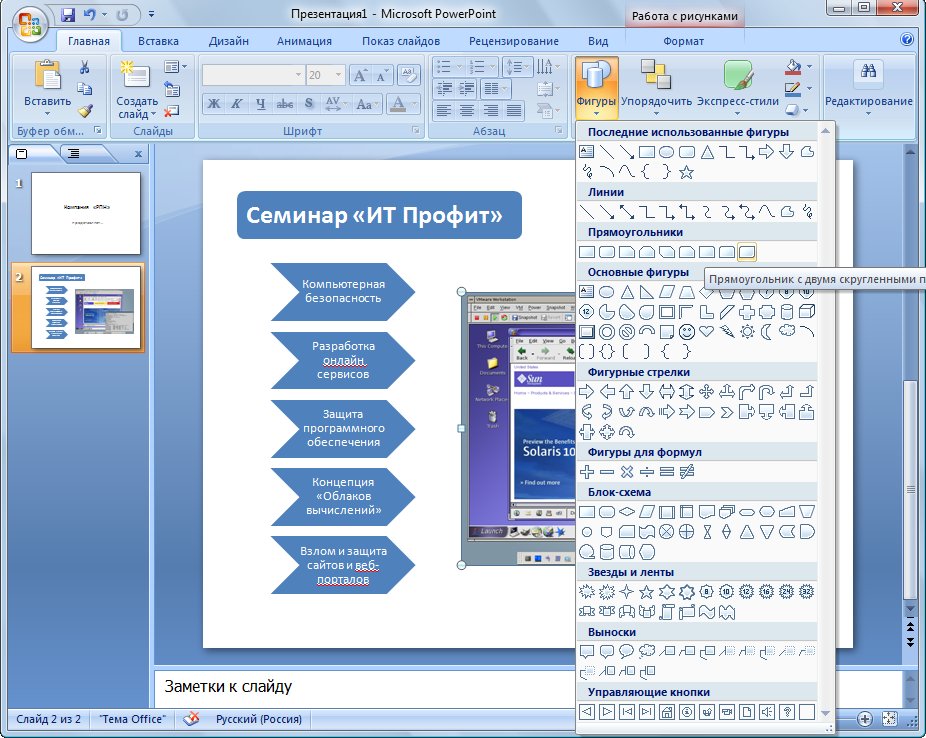
Нет длинным спискам
Если у вас десять пунктов, человек вряд ли осилит все перечисление. Он пробежит взглядом и запомнит первые три, например. А что если вам были важны пятый, шестой, восьмой пункты?
Объедините мысли в меньшее количество более ёмких пунктов или разбейте один слайд на два. Список лучше подкреплять обозначениями, например нумерацией или иконками.
Располагайте одинаковые по значению пункты в строку, а не в столбец
Повторение элементов из слайда в слайд
Чтобы ваша презентация воспринималась как целостный проект, придерживайтесь единой системы подачи контента. Используйте в презентации один набор шрифтов (лучше не более двух), единый стиль заголовков, подзаголовков и основного текста.
Применяйте одни и те же набор цветов, стилистику изображений, располагайте в одном и том же месте подписи к фотографиям и графикам. Хороший дизайн — последователен.
Добавьте контраста
Теперь, когда контент упорядочен, можно добавить контрастных элементов.
Несколько приемов контрастного выделения: увеличить размер, выделить цветом, поставить на цветной фон (плашку).
Тоже самое касается простого восприятия текста: отделяйте его от фона контрастным цветом. Не оставляйте текст на фотографии, если ее фон мешает читабельности.
Выбирайте качественные изображения
Визуальная информация воспринимается легче, чем текст. Но если качество плохое (маленький размер, видны пиксели или фотографии не привлекательны), лучше вообще не использовать картинку.
В идеале создать визуальный контент специально под материал: заказать фотосъемку или иллюстрации в стиле вашей компании. Но если такой возможности нет, можно воспользоваться фотостоками — это сайты с базой фотографий и иллюстраций. Есть как бесплатные ресурсы, так и платные.
По запросу в поисковике «бесплатные фотостоки» вы найдете множество сайтов с таким контентом.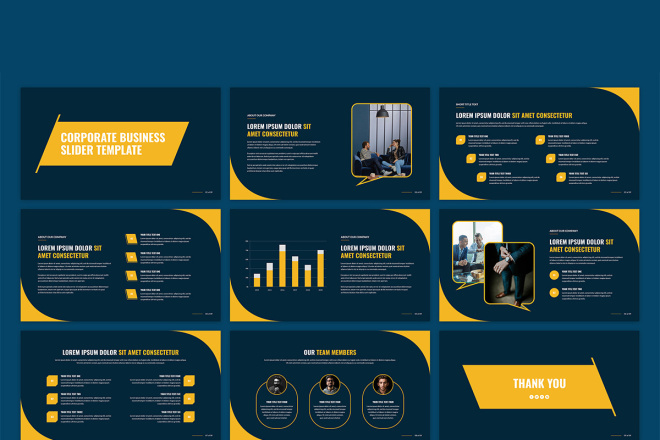
В работе с фотостоками правило такое: берите не банальные изображения по вашей теме. Будет неловко, выступая на конференции, увидеть ваши картинки в чужой презентации 🙂
И помните: у каждого изображения в интернете есть свой автор. Использование чужих фотографий или иллюстраций без разрешения автора наказуемо.
Советы могут показаться банальными, но часто самые простые правила и вызывают большие проблемы. Если вы не дизайнер, пройдя по этим пунктам, вы сможете сделать вашу презентацию чуть чище и понятнее.
Если вы прочитали эту статью и поняли, что к оформлению лучше относиться внимательнее и хотите отдать презентацию в руки профессионалам, прочитайте, как лучше составить техническое задание на дизайн презентации и скачайте чеклист.
Центр письма | Создание презентации PowerPoint |…
Зачем писать презентацию PowerPoint?
Презентация PowerPoint похожа на постерную презентацию, только информация представлена на компьютерных слайдах, а не на реальных постерах.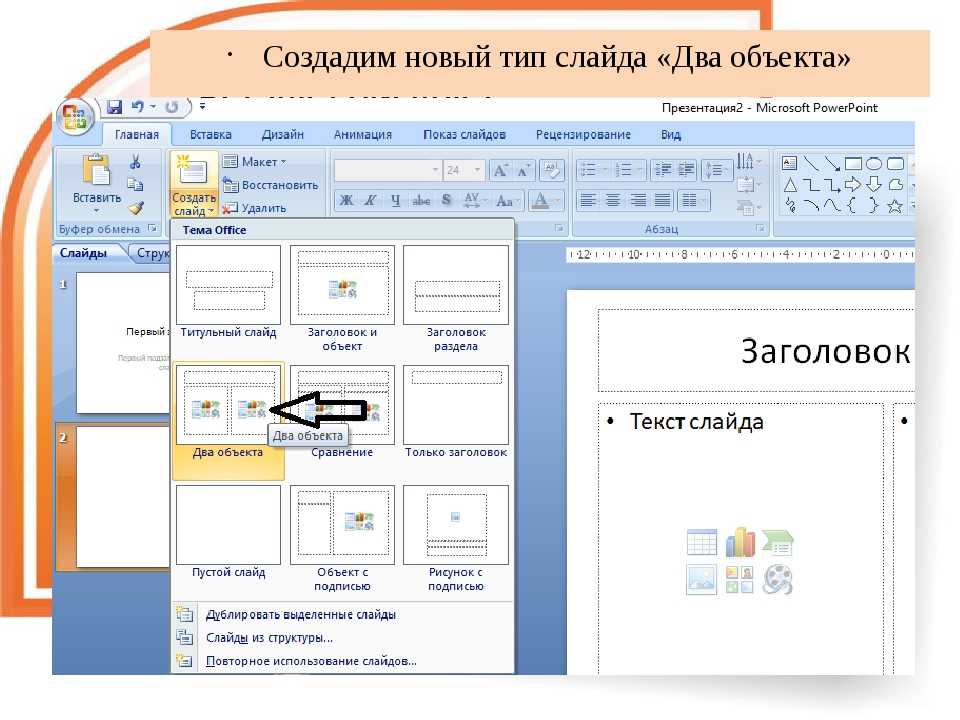
Что должно быть включено в слайды PowerPoint?
Презентация PowerPoint состоит из трех основных элементов:
Текст — позволяет закрепить основные моменты и сохранить ключевые термины и понятия в сознании читателей. Текст почти никогда не должен появляться блоками, а должен быть организован в виде списков отдельных слов или коротких утверждений, которые легко понять. Текст может включать определения, ключевые моменты, подписи или важные факты.
изображения — проиллюстрируйте или выделите основную мысль. Для некоторых слайдов может потребоваться только изображение с подписью, чтобы обеспечить визуальное представление того, что вы представляете в устной форме.

Графики или таблицы — представляют сложную информацию или числовые данные в ясной и легко усваиваемой форме.
Примечание: Как и в случае любого другого письма, учитывайте свою аудиторию, цель (убедительная, информативная и т. д.) и повод (презентация в классе, профессиональная конференция, деловая встреча и т. д.).
При написании презентации PowerPoint введите:
Выберите один фон для всей презентации.
Используйте простые, чистые шрифты.
Используйте размер шрифта, который будет виден из задней части комнаты.
Пишите в маркированном формате и используйте согласованную структуру фраз в списках.
Предоставляйте только необходимую информацию. Используйте ключевые слова, чтобы вести читателя/слушателя через презентацию.
Используйте прямой, лаконичный язык.
 Сведите текст к минимуму.
Сведите текст к минимуму.При необходимости укажите определения.
Используйте пробелы для выделения текста и/или визуальных компонентов.
Убедитесь, что каждый слайд логически ведет к следующему.
Используйте заголовок для каждого слайда.
Нельзя:
Загромождать слайд графикой.
Используйте сложные шрифты.
Добавить лишнюю информацию.
Запишите каждое слово, которое собираетесь сказать.
Используйте изображения, если они будут отвлекать.
Используйте трудно читаемые комбинации цветов, например, черный на синем. Старайтесь использовать высококонтрастные комбинации.
5 сильных вступительных слайдов и 9 приемов для тестирования
Крайне важно знать, как начать презентацию: если вам не удастся сразу же привлечь внимание аудитории, вся ваша презентация провалится. Мало кто из слушателей останется с вами до конца и сохранит то, что вы сказали.
Мало кто из слушателей останется с вами до конца и сохранит то, что вы сказали.
Это немного неприятно, когда вы проводите внутреннюю презентацию перед своими коллегами. Но это может стать совершенно неловко, когда вы выступаете перед большой аудиторией (например, на конференции) или, что еще хуже, представляете торговую презентацию потенциальным клиентам.
Вот как большинство из нас начинают презентацию: неловко поздороваться, поблагодарить всех за то, что пришли, откашляться, нажать на микрофон и смиренно начать бормотать на нашу тему. Проблема с таким вступительным выступлением? Он эффективно убивает и хоронит даже самые лучшие сообщения.
Как правильно начать презентацию PowerPoint
Предположим, вы отшлифовали все слайды презентации (если нет, сначала ознакомьтесь с нашими быстрыми и эффективными советами по дизайну презентаций PowerPoint). Ваша презентация имеет четкую сюжетную линию и повестку дня. Основные идеи разбиты на краткие утверждения для ваших слайдов и дополнены визуальными эффектами. Все, что вам осталось, это выяснить, как начать презентацию.
Все, что вам осталось, это выяснить, как начать презентацию.
Лучший способ — вызвать у аудитории определенные эмоции — любопытство, удивление, страх или старые добрые развлечения. И вот как это делается.
1. Классический прием: начните со вступления
Самопрезентация Шаблон PowerPoint от SlideModelЕсли вам не хочется изобретать велосипед, воспользуйтесь классическим приемом из книги — начните с краткого личного представления. Не хотите звучать так же скучно, как и все остальные, своим скромным «Привет, я Джон, глава отдела поддержки клиентов»? Отлично, потому что мы все продвигаем эффективные методы презентации (подсказка: использование скучного приветственного слайда не является одним из них).
Вот как правильно представиться в презентации.
а. Используйте формулу обратной связи памяти. Чтобы преуспеть в презентации, вам нужно связаться со своей аудиторией. Лучший способ сделать это — рассказать простую историю, показывающую, кто вы, откуда пришли и почему то, что вы скажете, имеет значение.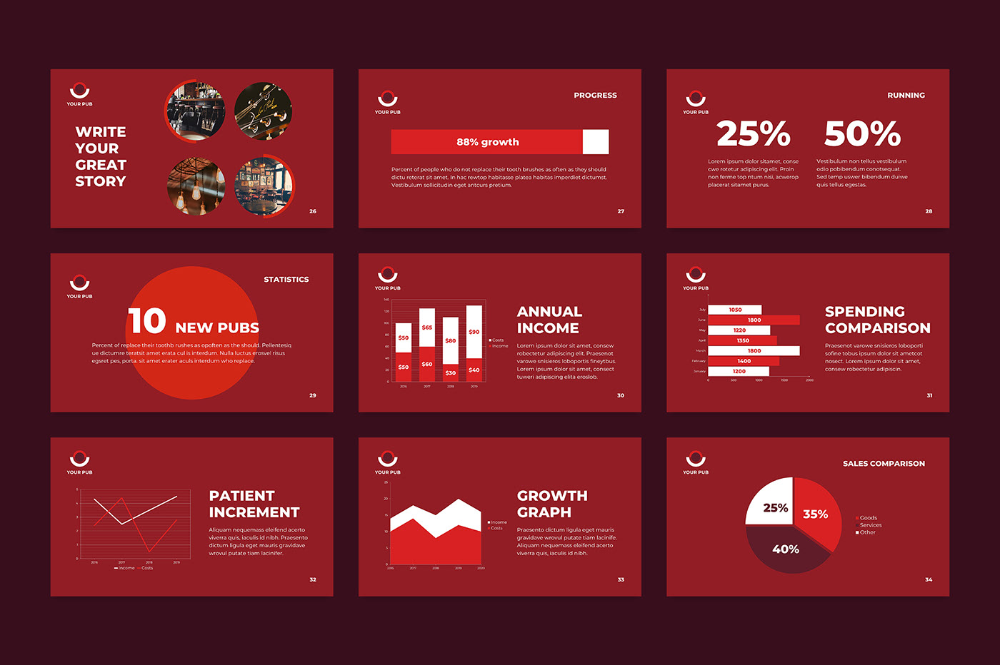
Человеческий мозг любит хорошие истории, и мы более склонны слушать и запоминать рассказанную таким образом информацию. Кроме того, когда мы можем найти общий язык с рассказчиком (или героем рассказа), мы создаем с ним эмоциональную связь и, опять же, становимся более восприимчивыми и менее скептически относящимися к информации, которая должна быть доставлена.
Итак, вот вводные строки вашей презентации:
Меня зовут Джоанна, и я руководитель отдела маркетинга в компании XYZ. Пять лет назад я работала официанткой, зарабатывая 10 долларов в час и собирая отказы от редакторов. Каждую неделю на мой почтовый ящик прибывало около десяти писем. Видите ли, я люблю слова, но порядочный издатель решил, что моих слов достаточно. Кроме владельца ресторана. Я был очень хорош в допродаже и рекомендации блюд клиентам. Мой босс даже увеличил мою зарплату до 15 долларов в час в знак признательности за мои навыки.
И это заставило меня понять: я должен отказаться от творческого письма и вместо этого сосредоточиться на копирайтинге.
После множества проб и ошибок в свое время я научился писать убедительные тексты. Я больше не получал писем с отказом. Я получал тысячи писем, в которых говорилось, что кто-то только что купил еще один продукт нашей компании. Мои продающие копии страниц принесли более 1 500 000 долларов дохода за прошлый год. И я хочу научить вас делать то же самое»
б. Проверьте Формулу Стереотипа. Это также просто и эффективно. Представьтесь, поделившись очевидным стереотипом о своей профессии. Эта реплика поможет вам лучше общаться со своей аудиторией, заставить их немного посмеяться и создать более легкое настроение для последующей речи.
Вот как вы можете оформить свое вступление:
«Меня зовут ___, и я ведущий инженер-программист на нашей платформе [Ваша должность]. И да, я из тех зануд, которые никогда не любили выступать перед большими группами людей. Я предпочел бы остаться в своей берлоге и писать код целыми днями. [Стереотип].

Но эй, раз уж я набралась смелости… давайте сегодня поговорим о новых функциях продукта, которые моя команда собирается выпустить…».
После быстрой самоуничижительной реплики вы возвращаетесь к своей теме, усиливая внимание аудитории. Обе эти формулы помогают вам задать «настроение» для вашей дальнейшей презентации, поэтому попробуйте использовать их взаимозаменяемо в разных случаях.
2. Откройте с помощью крючкаСразу же удивите свою аудиторию, поделившись чем-то, что они не ожидали услышать. Это может быть один из самых популярных советов для начинающих презентаций, но не спешите отказываться от него.
Потому что вот в чем дело: психологически мы более склонны обращать внимание на неожиданные сигналы. Когда мы знаем, что произойдет дальше — кто-то щелкает выключателем и включается свет, — мы не обращаем особого внимания на это действие.
Но когда мы не знаем, чего ожидать дальше — например, кто-то щелкает выключателем и начинает звенеть звонок — мы, вероятно, уделим больше внимания тому, что произойдет дальше. То же самое и со словами: все любят истории с непредсказуемыми поворотами. Так что начните свою презентацию с вводного слайда PowerPoint или фразы, которую никто не ожидает услышать.
То же самое и со словами: все любят истории с непредсказуемыми поворотами. Так что начните свою презентацию с вводного слайда PowerPoint или фразы, которую никто не ожидает услышать.
Вот несколько примеров крючков, которые вы можете смахнуть:
a. Начните с провокационного заявления. Это производит мгновенный толчок и заставляет аудиторию заинтриговаться, чтобы услышать, что вы собираетесь сказать дальше – отступить назад, продолжить провокацию или сделать что-то еще, чего они не ожидают.
Источник изображения: TED
«Вы проживете на семь с половиной минут дольше, чем могли бы, просто потому, что посмотрели это выступление».
Вот как Джейн МакГонигал открывает одно из своих выступлений на TED. Шокирует и интригует, правда?
б. Задайте риторический, наводящий на размышления вопрос. Риторические вопросы обладают большим убедительным эффектом – вместо того, чтобы отвечать вслух, ваша аудитория начнет молча размышлять над ними во время презентации. Они вызывали любопытство и мотивировали зрителей оставаться внимательными, так как они действительно хотят узнать ваш ответ на этот вопрос.
Они вызывали любопытство и мотивировали зрителей оставаться внимательными, так как они действительно хотят узнать ваш ответ на этот вопрос.
Чтобы усилить свое сообщение на протяжении всей презентации, вы можете дополнительно использовать концепцию риторического треугольника — риторический подход к построению убедительных аргументов, основанный на учении Аристотеля.
в. Используйте жирный номер, фактор стат. Чистое скольжение с ошеломляющими характеристиками оказывает несомненно сильное влияние. Вот несколько примеров вступительных заявлений, которые вы можете использовать вместе со своим слайдом:
- Шокируйте их: «Мы фактически тратим более 1,2 миллиарда долларов в год на производство одежды, которую никто никогда не купит»
- Вызовите сопереживание: « Вы входите в число 20% людей с невыявленным СДВГ?»
- Призыв к оружию: «58% маркетинговых бюджетов тратятся впустую из-за плохого дизайна целевой страницы.
 Давайте изменим это!»
Давайте изменим это!» - Пробудите любопытство: «Знаете ли вы, что компании, инвестировавшие в распознавание речи, всего за 3 года добились увеличения рентабельности инвестиций на 13%?»
Привлекательные визуальные эффекты — это азбука дизайна презентации. Используйте их стратегически, чтобы выделиться в начале и на протяжении всей презентации. Ваш первый слайд презентации может быть без текста. Вместо этого донесите свою идею с помощью визуальных средств — фотографии, диаграммы, инфографики или другого графического объекта.
Визуальные материалы являются мощным средством коммуникации, так как нашему мозгу требуется всего 13 миллисекунд, чтобы воспроизвести то, что видят наши глаза, в то время как для понимания текста требуется больше когнитивных усилий.
Соответствующие изображения придают дополнительную эстетическую привлекательность вашей презентации, стимулируют воображение аудитории и мгновенно делают ваше ключевое сообщение более запоминающимся.
Вот пример вступительного слайда. Вы хотите сделать сильную презентацию, посвященную глобальному загрязнению. Используйте следующий слайд, чтобы закрепить утверждение, которым вы делитесь:
«В семи из девяти проб снега, взятых на суше в Антарктиде, обнаружены химические вещества, известные как PFA, которые используются в промышленных продуктах и могут нанести вред дикой природе» «Что, если…» Вопрос
Комбинация «что, если» обладает огромной силой. Это дает вашей аудитории представление о том, что произойдет, если они решат слушать вас и следовать вашим советам. Вот несколько презентаций с начальными предложениями + слайды, иллюстрирующие этот вариант:
Идея лампочки Шаблон PowerPoint от SlideModelКроме того, вы можете перейти к этому вопросу, используя различные вопросы:
Финансовый шаблон PowerPoint с калькулятором от SlideModel
- Спросите аудиторию об их «почему». Почему они посещают это мероприятие, или почему они считают эту тему актуальной.
- Используйте «Как» в качестве крючка для вопросов, если вы планируете представить потенциальное решение проблемы.
- Если ваша презентация связана с фактором убеждения, используйте «Когда» в качестве вопроса, чтобы вызвать интерес у аудитории, например, когда они планируют предпринять действия в отношении представляемой темы (если мы говорим о вдохновляющей презентации ).
5. Используйте слово «Представьте»
«Представьте», «Представьте это» и «Подумай» — лучший выбор слов, если вы планируете начать презентацию с короткой истории. .
Наш мозг любит взаимодействовать с историями. На самом деле, увлекательная история делает нас более сплоченными. Ученые обнаружили, что истории с напряжением во время повествования заставляют нас:
- Уделять больше внимания,
- Делиться эмоциями с персонажами и даже подражать чувствам и поведению этих персонажей впоследствии.
Вот почему хорошие боевики часто придают силы и заставляют нас тоже хотеть изменить мир. Включив хорошую, убедительную историю с известным героем, вы также можете создать «связь» со своей аудиторией и сделать их более восприимчивыми к вашей презентации — пожертвуйте деньги на поддержку дела; изучить решение, которое вы предлагаете, и так далее.
6. Использование разрыва любопытстваРазрыв любопытства — еще один психологический прием, часто используемый маркетологами для получения большего количества кликов, прочтений и других взаимодействий с аудиторией. По сути, это уловка, которую вы видите за всеми этими кликбейтами, заголовками в стиле Buzzfeed:
Изображение: Buzzfeed
Не всем нравятся такие названия. Но правда в том, что они делают свое дело и мгновенно привлекают внимание. Разрыв любопытства пробуждает в нас желание копнуть глубже в вопрос. Нам прямо говорят, что мы не знаем чего-то важного, и теперь мы жаждем изменить это. Любопытство — невероятно сильная движущая сила для действий — подумайте о Еве, подумайте о Ящике Пандоры.
Так что рассмотрите возможность включения этих привлекающих внимание в свою презентационную речь. Вы можете начать с одного или стратегически сплести их в середине презентации, когда вы чувствуете, что ваша аудитория устает и может потерять внимание.
Вот как вы можете использовать пробел любопытства во время презентации:
- Начните рассказывать историю, сделайте паузу в середине и отложите ее завершение.
- Утаивайте ключевую информацию (например, лучшее решение проблемы, которую вы описали) на некоторое время, но не слишком долго, так как это может уменьшить первоначальное любопытство.
- Представьте идею или концепцию и свяжите их с неожиданным результатом или темой — это лучший способ начать презентацию.
7. Сила молчания
Что бы вы сделали, если бы посетили презентацию, на которой спикер молчит в течение 30 секунд после начала презентации? Просто ведущий, стоящий перед публикой, в абсолютной тишине.
Скорее всего, ваш разум начинает гоняться за мыслями, ожидая раскрытия чего-то жизненно важного. Фактор неожиданности с этим эффектом заключается в том, что мы признаем то, что мы склонны принимать как должное.
Это мощный ресурс для представления продукта или начала вдохновляющей презентации, если за ним следует факт.



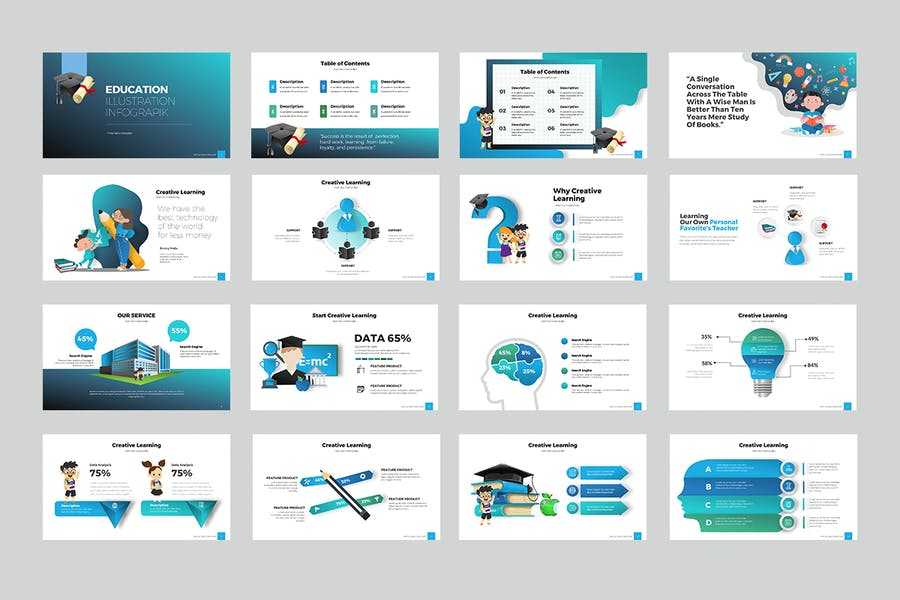 Сведите текст к минимуму.
Сведите текст к минимуму. После множества проб и ошибок в свое время я научился писать убедительные тексты. Я больше не получал писем с отказом. Я получал тысячи писем, в которых говорилось, что кто-то только что купил еще один продукт нашей компании. Мои продающие копии страниц принесли более 1 500 000 долларов дохода за прошлый год. И я хочу научить вас делать то же самое»
После множества проб и ошибок в свое время я научился писать убедительные тексты. Я больше не получал писем с отказом. Я получал тысячи писем, в которых говорилось, что кто-то только что купил еще один продукт нашей компании. Мои продающие копии страниц принесли более 1 500 000 долларов дохода за прошлый год. И я хочу научить вас делать то же самое» 
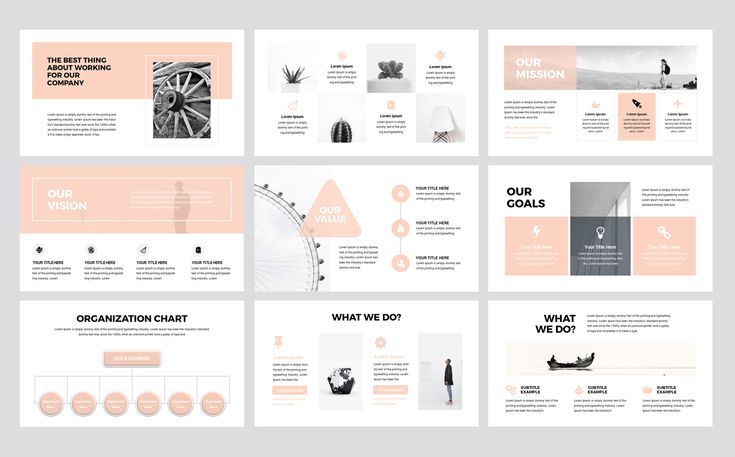 Давайте изменим это!»
Давайте изменим это!»